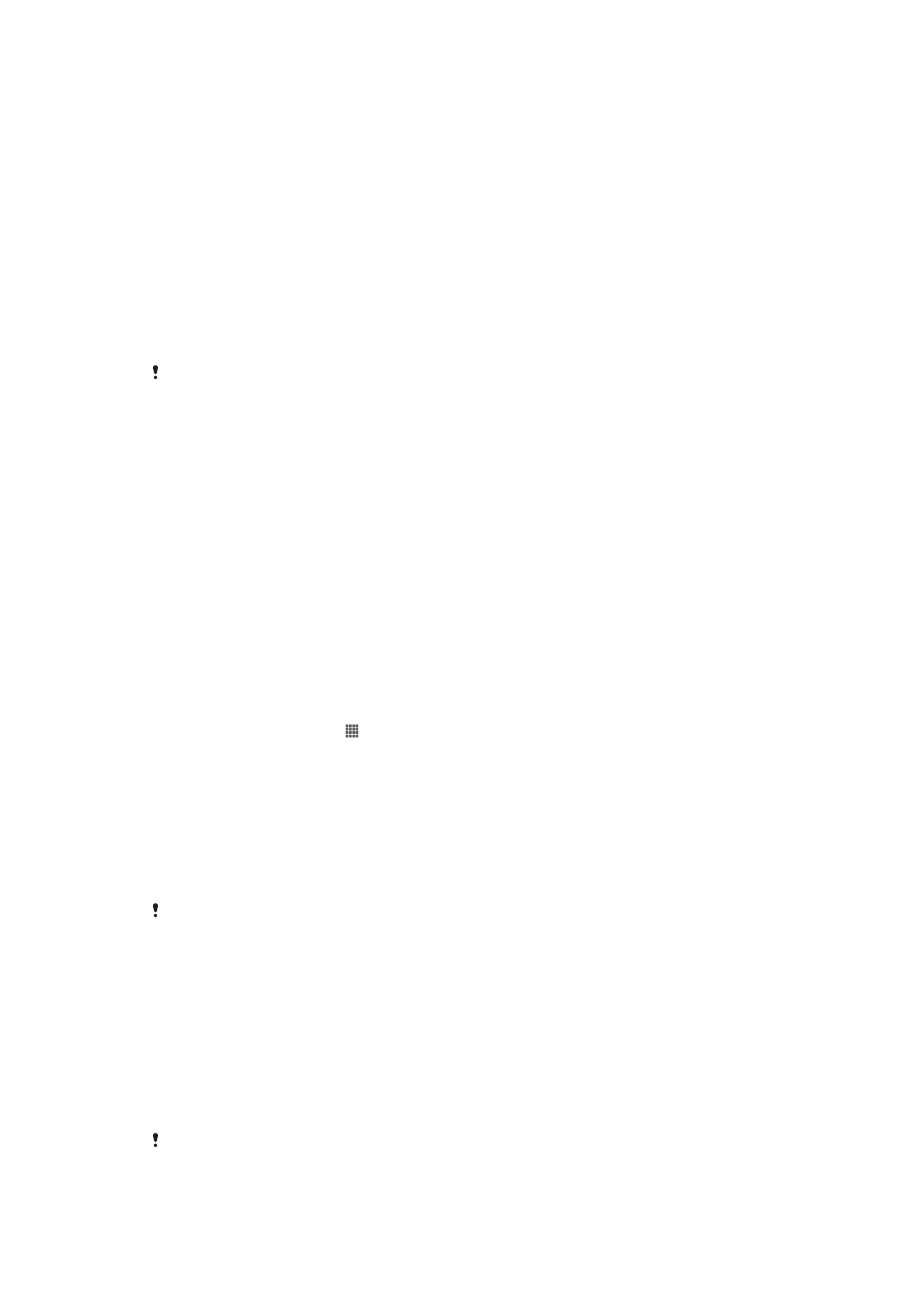
Teknologi nirkabel Bluetooth™
Gunakake fungsi Bluetooth™ kanggo ngirim file menyang piranti liyane sing kompatibel
karo Bluetooth™, utawa kanggo nyambung menyang asesori handsfree. Aktifake fungsi
Bluetooth™ ing piranti lan gawe sambungan nirkabel menyang piranti sing kompatibel
Bluetooth™ liya kayata komputer, aksesoris handsfree, lan telpon. Fungsi sambungan
Bluetooth™ luwih apik ing kisaran 10 meter (33 kaki), tanpa ana obyek sing ngalangi. Ing
sawetara kasus, sampeyan kudu masangake piranti karo piranti Bluetooth™ liya kanthi
manual.
Interoperasibilitas lan kompatibilitas ing antarane piranti Bluetooth™ iku bisa werna-werna.
96
Iki penerbitan versi Internet. © Dicetak khusus kanggo keperluan pribadi.
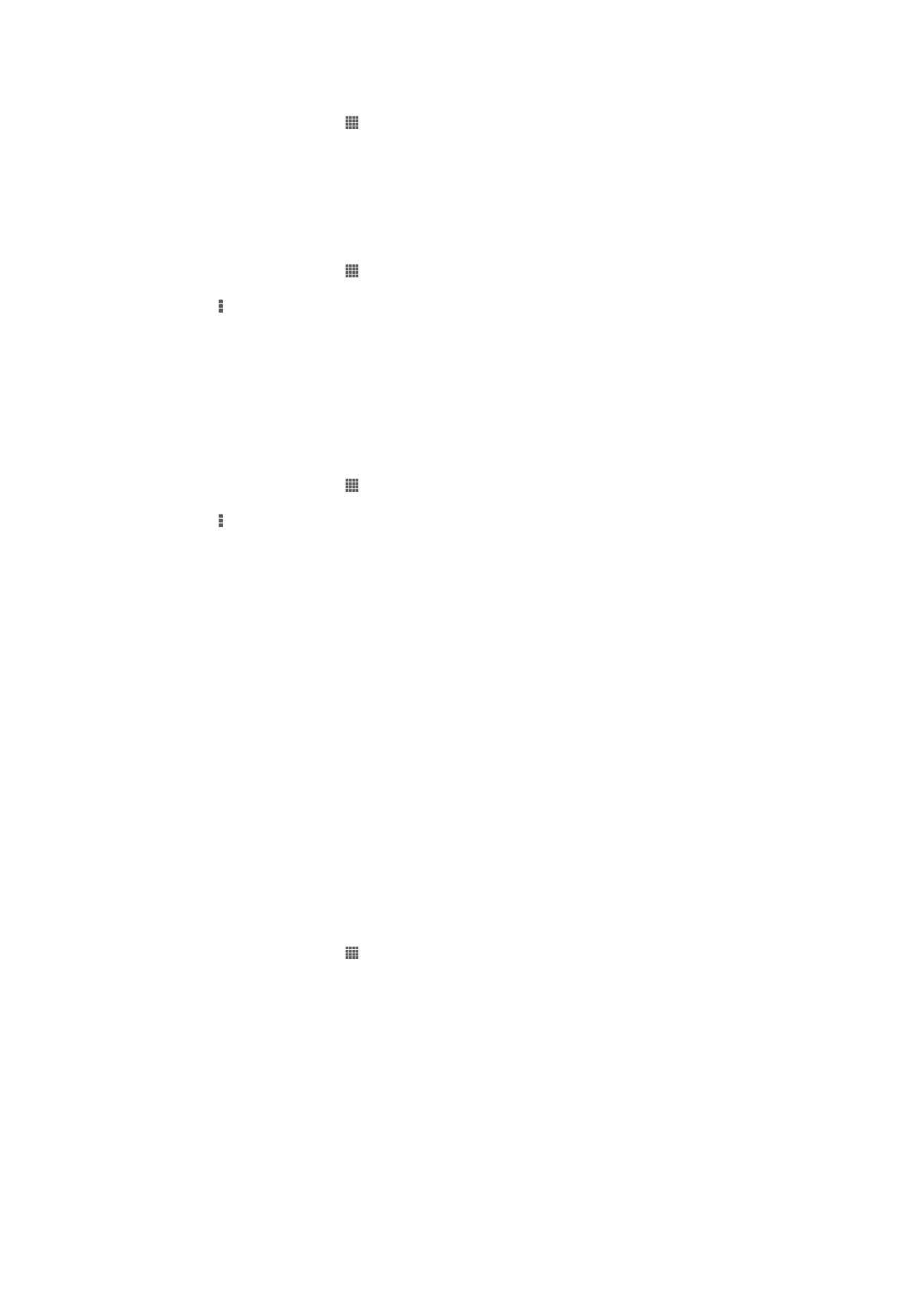
Nguripake fungsi Bluetooth™ lan nggawe piranti bisa dideteksi
1
Saka Layar Ngarep, tutul .
2
Golek banjur tutul
Setelan.
3
Tutul tombol urip-mati ing sandhinge
Bluetooth kanggo nguripake fungsi
Bluetooth™.
4
Tutul
Bluetooth. Piranti lan dhaptar piranti Bluetooth™ sing kasadhiya bakal katon.
5
Tutul jeneng piranti supaya bisa dideteksi dening piranti Bluetooth™ liyane.
Nyetel wektu visibilitas piranti menyang piranti Bluetooth™ liya
1
Saka Layar Ngarep, tutul .
2
Golek banjur tutul
Setelan > Bluetooth.
3
Penet banjur pilih
Wektu tampilan entek.
4
Pilih salah sijine pilihan.
Njenengake piranti
Sampeyan bisa menehi jeneng piranti. Jeneng iki dituduhake menyang piranti liya sawise
sampeyan nguripake fungsi Bluetooth™ lan piranti disetel supaya bisa didelok.
Menehi jeneng piranti
1
Priksa manawa fungsi Bluetooth™ wis diaktifake.
2
Saka Layar Ngarep, tutul .
3
Golek banjur tutul
Setelan > Bluetooth.
4
Penet banjur pilih
Ganti jeneng telpon.
5
Tik jeneng kanggo piranti.
6
Tutul
Ganti jeneng.
Nggathukake karo piranti Bluetooth™ liyane
Yen sampeyan nggathukake piranti sampeyan karo piranti liyane, sampeyan bisa,
contone, nyambungake piranti sampeyan karo piranti kuping Bluetooth™ utawa piranti
montor Bluetooth™ lan nggunakake piranti kasebut kanggo nelpon lan nampa telpon.
Sawise sampeyan nggathukake piranti sampeyan karo piranti Bluetooth™, piranti
sampeyan bakal ngelingi panggathukan iki. Nalika nggathukake piranti sampeyan karo
piranti Bluetooth™, sampeyan bisa uga kudu ngetik sandhi. Piranti sampeyan bakal
kanthi otomatis nyoba sandhi umum 0000. Yen ora bisa, waca pandhu pangguna piranti
Bluetooth™ kanggo njupuk sandhi piranti. Sampeyan ora perlu ngetik maneh sandhi yen
mbesuk nyambungake menyang piranti Bluetooth™ sing wis tau digathukake.
Sawetara piranti Bluetooth™, kayata piranti tanpa nyekel Bluetooth™, njaluk sampeyan
nggathukake lan uga nyambungake karo piranti liya.
Sampeyan bisa nggathukake piranti karo sawetara piranti Bluetooth™, nanging
sampeyan mung bisa nyambung menyang profil Bluetooth™ siji ing sak wektu.
Nggathukake piranti sampeyan karo piranti Bluetooth™ liya
1
Priksa manawa piranti sing arep digathukake karo piranti sampeyan wis nguripake
fungsi Bluetooth™ lan katon ing piranti Bluetooth™ liya.
2
Saka Layar Ngarep, tutul .
3
Golek banjur tutul
Setelan > Bluetooth. Kabeh piranti Bluetooth™ sing kasadhiya
katon ing dhaptar.
4
Tutul piranti Bluetooth™ sing arep digathukake karo piranti sampeyan.
5
Tik sandhi, yen dijaluk,utawa konfirmasi sandhi sing padha ing piranti loro-lorone.
Piranti sampeyan lan piranti Bluetooth™ saiki wis digathukake.
97
Iki penerbitan versi Internet. © Dicetak khusus kanggo keperluan pribadi.
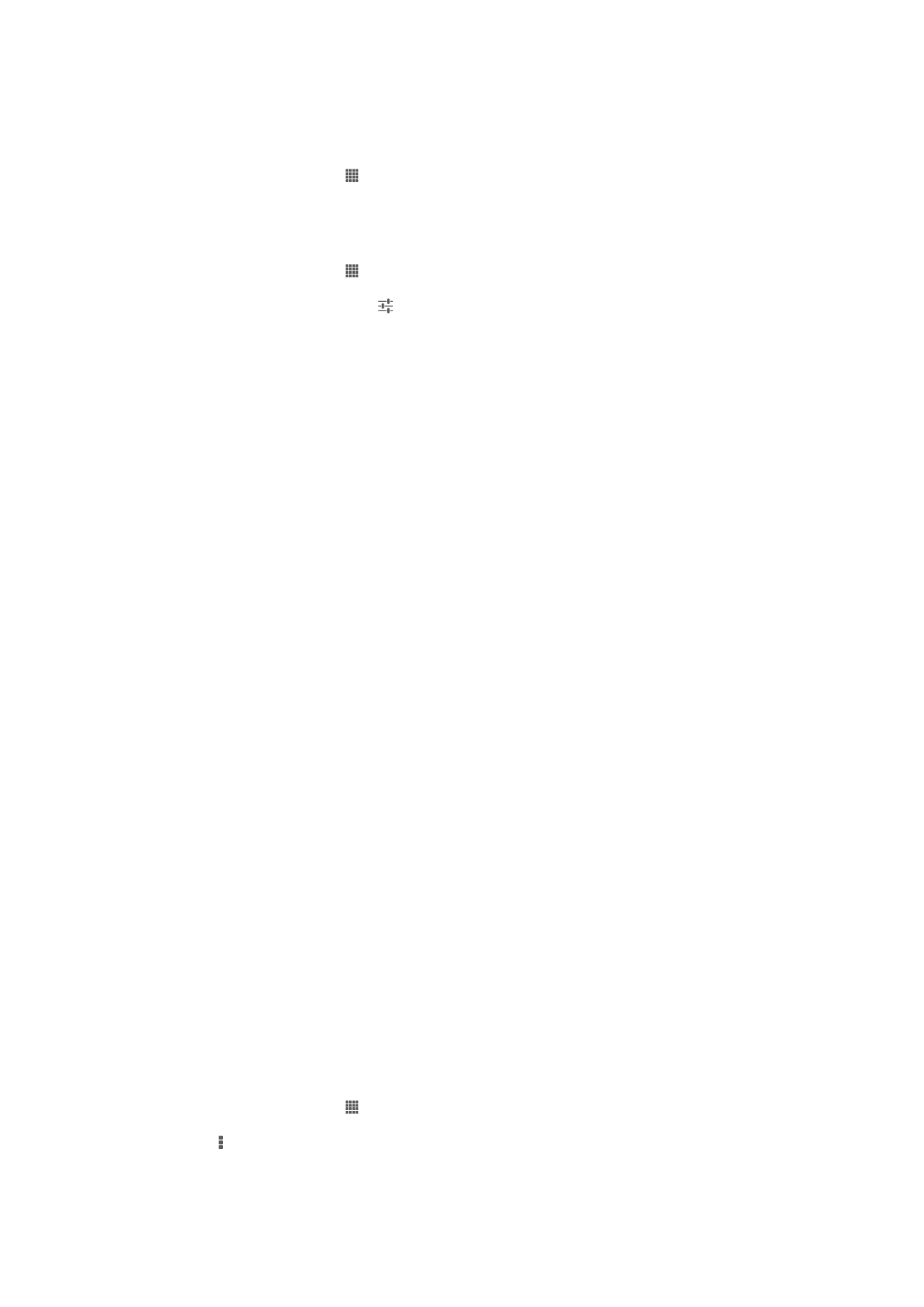
Nyambungake piranti sampeyan menyang piranti Bluetooth™ liya
1
Yen sampeyan nyambungake menyang piranti Bluetooth sing njaluk sampeyan
nggathukake piranti luwih dhisik sadurunge bisa nyambung, turuti langkah-
langkah sing cocog kanggo nggathukake piranti sampeyan karo piranti kasebut.
2
Saka Layar Ngarep, tutul .
3
Golek banjur tutul
Setelan > Bluetooth.
4
Tutul piranti Bluetooth™ sing arep disambungake karo piranti sampeyan.
Medhot pasangan piranti Bluetooth™
1
Saka Layar Ngarep, tutul .
2
Temokake banjur tutul
Setelan > Bluetooth.
3
Ing
Piranti dipasangake, tutul ing jejere jeneng piranti sing arep dipedhot
pasangane.
4
Tutul
Pedhot pasangan.
Ngirim lan nampa item kanthi nggunakake teknologi Bluetooth™
Nuduhake item karo piranti liyane sing kompatibel karo Bluetooth™, kayata telpon utawa
komputer. Sampeyan bisa ngirim lan nampa sawetara jinis item kanthi nggunakake
fungsi Bluetooth™, kayata:
•
Foto lan video
•
Musik lan file audio liyane
•
Kontak
•
Kaca web
Ngirim item nggunakake Bluetooth™
1
Piranti panampa: Pesthekake yen fungsi Bluetooth™ wis diuripake lan piranti
katon menyang piranti Bluetooth™ liyane.
2
Ngirim piranti: Bukak aplikasi sing amot item sing arep dikirim, banjur gulung
menyang item kasebut.
3
Gumantung ing aplikasi lan item sing arep dikirim, bisa uga sampeyan kudu,
contone, demek terus item, bukak item utawa penet . Cara liya kanggo ngirim
item uga ana.
4
Pilih
Bagi utawa Kirim.
5
Pilih
Bluetooth.
6
Uripake Bluetooth™, yen dijaluk.
7
Tutul jeneng piranti panampa.
8
Piranti panampa: Yen dijaluk, tampanen sambungan kasebut.
9
Ngirim piranti: Yen dijaluk, konfirmasi pangiriman menyang piranti panampa.
10
Piranti panampa: Nampa item sing mlebu.
Nampa item kanthi nggunakake Bluetooth™
1
Pesthekake yen fungsi Bluetooth™ urip lan bisa dideteksi dening piranti
Bluetooth™ liyane.
2
Piranti sing ngirim iku saiki wiwit ngirim data menyang piranti sampeyan.
3
Yen disaranake, tik sandhi sing padha ing piranti loro mau, utawa konfirmasi
sandhi sing disaranake.
4
Yen sampeyan nampa kabar ana file sing mlebu menyang piranti, seret garis
status mudhun banjur tutul kabar kanggo nampa kiriman file.
5
Tutul
Tampa kanggo wiwit ngirim file.
6
Kanggo ndeleng proses pangiriman, seret mudhun garis status.
7
Kanggo mbukak item sing ditampa, seret mudhun garis status lan tutul kabar sing
cocog.
Ndeleng file sing ditampa nganggo Bluetooth™
1
Saka Layar Ngarep, tutul .
2
Temokake banjur tutul
Setelan > Bluetooth.
3
Penet banjur pilih
Tampilake file ditampa.
98
Iki penerbitan versi Internet. © Dicetak khusus kanggo keperluan pribadi.